안녕하세요. 민민이네입니다. 오늘은 집에 있던 iptime n604s의 잦은 인터넷 연결 끊김으로 인해서 새롭게 무선공유기를 교체하게 되었는데요. 바로 tplink ac1200 기가비트 wi-fi 공유기입니다. 정확한 제품명은 Archer C64이며, 공유기 설치하는 방법과 사용후기를 한번 자세히 알려드리도록 하겠습니다.

TP-LINK AC1200 기가비트 와이파이 공유기 Archer C64
기존의 아이피타임의 무선공유기의 경우 사실 구입한지 꽤 오래되었는데요. 대략 7~8년 이상 된 거 같습니다. 오래 사용을 하였지만, 요즘에는 집안에서도 스마트티브이, 핸드폰, 태블릿, 노트북처럼 와이파이를 이용하는 기계들이 많아지다 보니 동시에 여러대를 사용할 경우 인터넷이 상당히 느려지는 현상을 많이 겪게 되었습니다.

예전에는 집의 인터넷 속도가 100mbps 여서 IPTIME N604S을 구매를 하여서 사용을 하는데 아무 문제가 없었지만, 지금은 인터넷을 500 mbps로 업그레이드를 한 상황이어서 기가비트를 구현하는 무선공유기인 tplink의 제품을 선택하게 되었습니다.
TPLINK AC1200 기가비트 와이파이 공유기

1. TPLINK AC1200 특징
1) 듀얼 밴드 WI-FI
- 867mbps + 400 mbps의 빠른 와이파이 스피드
2) MU-MINO
- 여러대의 장치를 동시에 데이터 스트림을 수신
3) WPA3 네트워크 보안
네트워크를 보호할 강력한 암호화 보안 등급
4) SKT, KT, LG U+ IPTV 최적화
IPTV 스티리밍 최적화를 위한 IGMP 프락시/스누핑 브리지 모드 지원
5) OneMesh 지원
여러 무선 공유기를 하나로 묶어주는 티피링크 메시 네트워크를 지원합니다.

기가비트 WAN 포트 1개, 기가비트 LAN 포트(유선 장치 연결) 4개가 있어 유선 연결도 충분히 여유 있게 할 수 있습니다.
2. TPLINK 제품 구성
무선공유기 본체, LAN케이블, 전원 어댑터로 구성이 되어있습니다.


3. TPLINK 무선공유기 설치방법
무선공유기 설치방법은 아주 간단한데요.
우선 기존의 무선공유기가 있으신분은 기존 공유기의 WAN 포트에 꽂혀있는 랜선을 뽑은 후 TPLINK 무선공유기의 파란색 WAN 포트에 꼽으면 됩니다. 그리고 유선으로 연결해 놓은 랜선도 있다면, 주황색 포트에 꼽아주시면 무선공유기 연결을 끝납니다.

이후에는 핸드폰으로 TP-LINK Tether 어플을 설치 후 접속을 하셔서 무선연결을 마무리 하시면 됩니다.
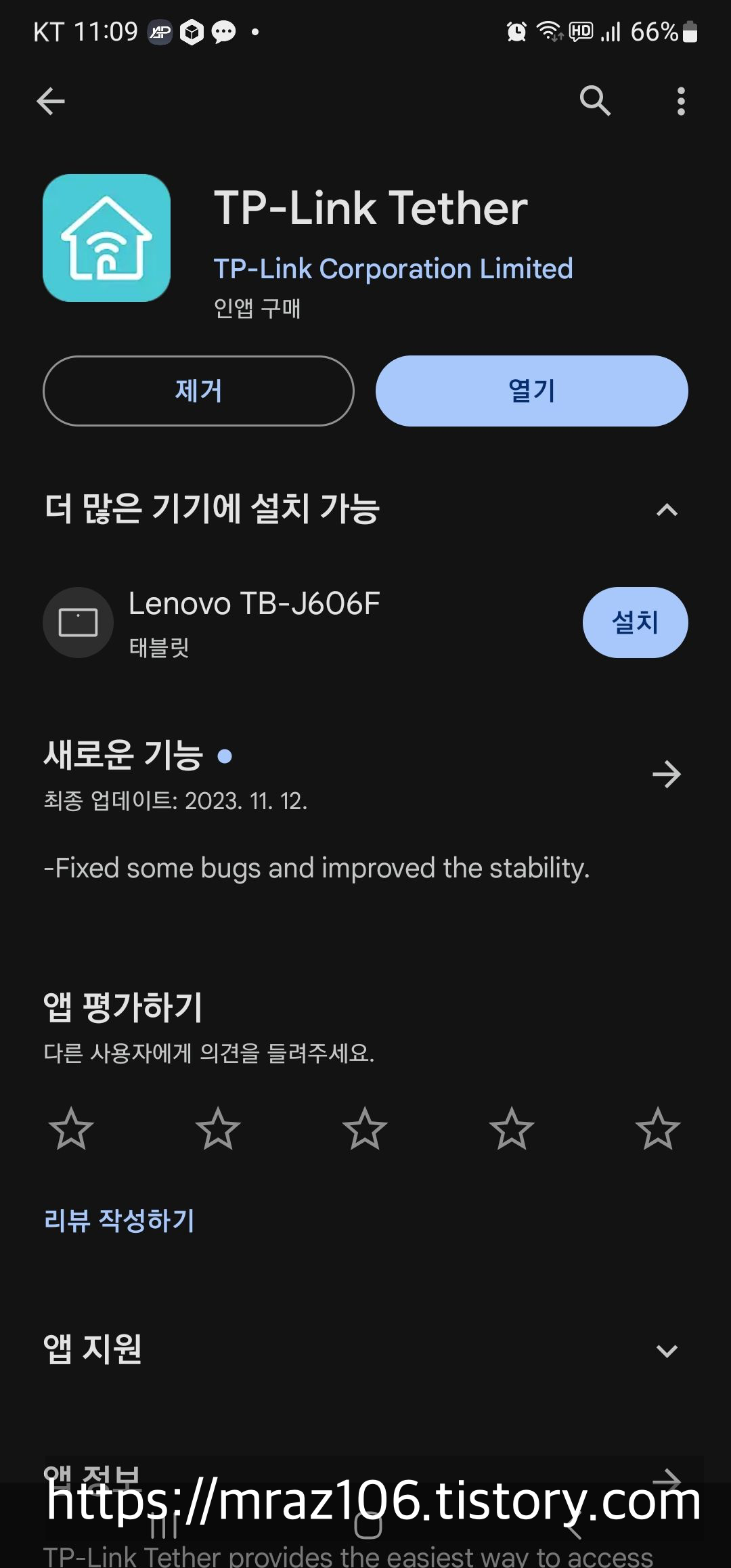
마치며
오늘은 tplink ac1200 archer c64 기가비트 와이파이 공유기에 대해서 알아보았는데요. 100 mbps 공유기를 사용하다가 기가비트 와이파이 공유기를 사용하니 인터넷 속도가 확연히 빨라지는 걸 체감할 수 있었습니다. 진작에 바꿀걸 하는 생각도 드는데요. 기존의 인터넷 속도가 500 mpbs이거나 1000 mbps의 인터넷이 설치가 되셨는데, 저처럼 무선공유기를 100 mbps짜리를 쓰고 계신다면 얼른 바꾸시길 추천드립니다. 더욱 쾌적한 인터넷 환경을 누리실 수 있을 것입니다.
'IT정보' 카테고리의 다른 글
| 포켓몬2 키즈폰(SKT, 요금제, 통화무제한, 데이터, 스펙)기본 정보 (1) | 2024.01.13 |
|---|---|
| 삼성페이 사용법(버스카드 설치및 NFC등록) (0) | 2023.08.12 |

